
时间:2020-10-10 01:13:15 来源:www.win10xitong.com 作者:win10
我们在使用win10系统的时候,不少用户都遇到了win10系统创建一键清空剪切板,要是你的电脑知识不够丰富,那面对win10系统创建一键清空剪切板的问题就不知道怎么办了。那我们该如何做呢?我们不妨来一起试试下面这个方法:1、在桌面环境下右击桌面,选择"新建"-"快捷方式";2、这里键盘"cmd /c "echo off | clip"命令到输入框中去,点击"下一步"就很快的能够处理好这个问题了。上面说得比较简单,下面我们就结合图片,一起来看看win10系统创建一键清空剪切板的完全处理法子。
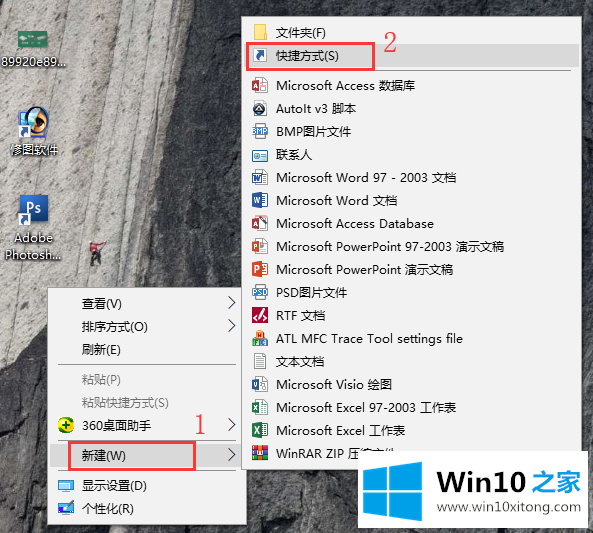
2、这里键盘"cmd /c "echo off | clip"命令到输入框中去,点击"下一步";
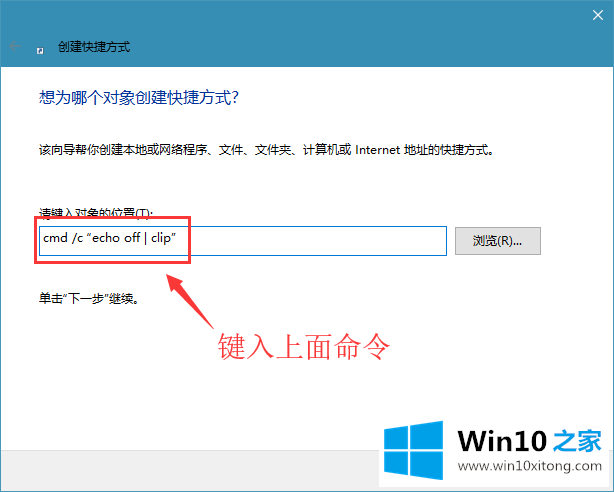
3、这里取一个快捷方式的名称,并点击"完成";
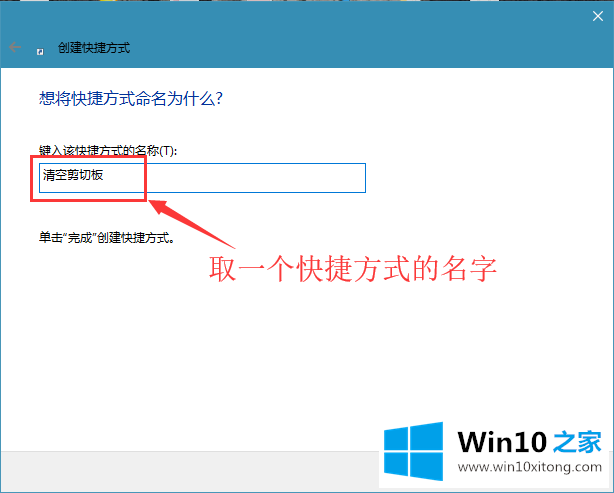
4、完成后,在我们的桌面就可以看到我们创建的清空剪切板的快捷方式了;
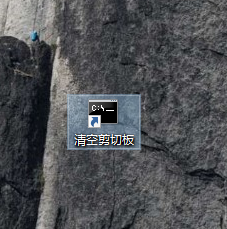
以上就是win10系统创建一键清空剪切板的快捷方式的方法,希望对大家有所帮助。
到这里,小编就已经全部告诉了大家win10系统创建一键清空剪切板的完全处理法子,如果还不能解决,我们可以用重装系统这个万能方法解决,如果你需要下载系统,可以继续关注本站。